- Autorius Jason Gerald [email protected].
- Public 2024-01-11 03:45.
- Paskutinį kartą keistas 2025-01-23 12:25.
Skaitmeniniai fotoaparatai leidžia visiems tapti fotografais. Šiais laikais išraiška per šimtus tūkstančių skaitmeninių nuotraukų nėra neįprasta.
Žinoma, jūs negalite parodyti nuotraukos grožio savo draugams per mažą fotoaparato ekraną. Vienintelis būdas mėgautis ir įkelti nuotraukas iš skaitmeninio fotoaparato yra nukopijuoti jas į kompiuterį. Perskaitykite šį vadovą, kad sužinotumėte, kaip.
Žingsnis
1 būdas iš 6: fotoaparato prijungimas tiesiai prie kompiuterio

Žingsnis 1. Naudokite USB kabelį
Šiandien dauguma skaitmeninių fotoaparatų gali būti prijungti prie kompiuterio per USB kabelį. Tačiau ši priemonė ne visada yra veiksminga. Prieš prijungdami fotoaparatą prie kompiuterio, patikrinkite fotoaparato, kompiuterio ir operacinės sistemos derinį.

2 veiksmas. Prieš prijungdami fotoaparatą prie kompiuterio, išjunkite jį
Prieš prijungiant ir atjungiant nuo kompiuterio, rekomenduojama išjungti elektroninius prietaisus.
-
Vieną USB kabelio galą (dažniausiai mažą) prijunkite prie fotoaparato.

Nuotraukų perkėlimas iš fotoaparato į kompiuterį be jokios programinės įrangos 2 veiksmas Bullet1 -
Kitą USB kabelio galą (paprastai tiesų) prijunkite prie kompiuterio USB prievado.

Perkelkite nuotraukas iš fotoaparato į kompiuterį be jokios programinės įrangos 2 veiksmas Bullet2

Žingsnis 3. Įjunkite fotoaparatą
Fotoaparatas darbalaukyje bus rodomas kaip saugojimo įrenginys.
2 metodas iš 6: USB atminties kortelių skaitytuvo naudojimas
Žingsnis 1. Įsigykite SD kortelių skaitytuvą
Šis mažas įrenginys prijungiamas prie kompiuterio per USB prievadą.

Žingsnis 2. Prijunkite atminties kortelių skaitytuvą prie kompiuterio USB prievado duomenų kabeliu arba tiesiogiai

Žingsnis 3. Įdėkite fotoaparato SD kortelę į atminties skaitytuvą
SD kortelė darbalaukyje bus rodoma kaip saugojimo įrenginys.
-
Vilkite norimą kopijuoti vaizdo failą iš atminties kortelės į kompiuterį. Baigta.

Nuotraukų perkėlimas iš fotoaparato į kompiuterį be jokios programinės įrangos 5 veiksmas Bullet1
3 iš 6 metodas: el. Pašto naudojimas

Žingsnis 1. Fotografuokite išmaniuoju telefonu
Nors nuotraukų iš mobiliųjų telefonų kamerų kokybė nėra tokia gera kaip veidrodinių fotoaparatų, paprastai šiandieninių mobiliųjų telefonų nuotraukų kokybė yra pakankama, kad ja būtų galima dalintis.

Žingsnis 2. Padarykite nuotrauką paspausdami (virtualų) telefono mygtuką
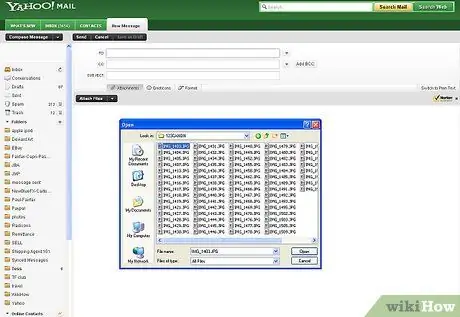
Žingsnis 3. Sukurkite naują el. Laišką ir kaip priedą pridėkite ką tik padarytą nuotrauką
Laišką galite siųsti savo ar kieno nors kito el. Pašto adresu.
4 metodas iš 6: „Cloud Storage“naudojimas

Žingsnis 1. Fotografuokite išmaniuoju telefonu
Norėdami įkelti nuotraukas į tam skirtą vietą, galite naudoti tam tikras programas, pvz., „Instagram“. Tada nuotrauką gali atsisiųsti bet kas.

Žingsnis 2. Fotografuokite naudodami „Instagram“
Jei norite, pritaikykite filtrus nuotraukoms.
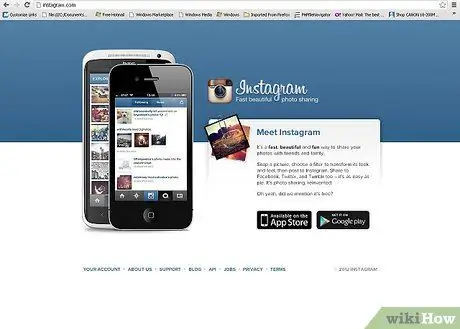
Žingsnis 3. Bendrinkite nuotraukas „Instagram“bendruomenėje
Nuotrauką taip pat galite atsiųsti el.
5 metodas iš 6: „iCloud“naudojimas
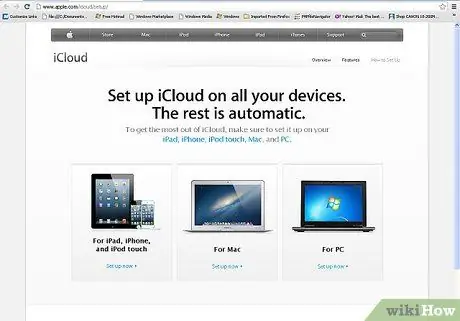
Žingsnis 1. Sukurkite „iCloud“paskyrą
„iCloud“yra lengviausias ir greičiausias būdas perkelti nuotraukas iš fotoaparato į kompiuterį. Naudojant „iCloud“, nuotraukos iš „iOS“įrenginio bus įkeliamos automatiškai ir gali būti pasiekiamos per bet kurį įrenginį, galintį pasiekti „iCloud“, nesvarbu, ar tai būtų kompiuteris, ar „Mac“.
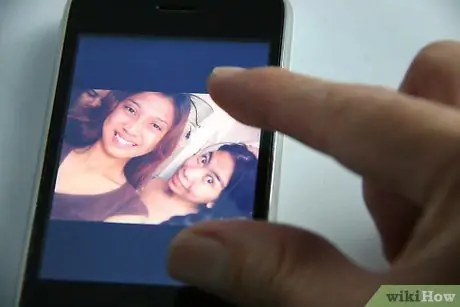
Žingsnis 2. Fotografuokite naudodami „iOS“įrenginį
Grįžę namo, „iCloud“pasiekite „Photo Stream“naudodami „iPhoto“, „Aperture“ar kitą programą, palaikančią „Photo Stream“.
6 metodas iš 6: „Windows XP“naudojimas

Žingsnis 1. Prijunkite fotoaparatą arba atminties kortelę prie kompiuterio
Šį žingsnį galite atlikti lengvai. Paprastai fotoaparatą galite prijungti tiesiai prie kompiuterio arba paimti atminties kortelę ir įdėti ją į prie kompiuterio prijungtą atminties skaitytuvą. Paprastai fotoaparatą ar atminties kortelių skaitytuvą galite prijungti per USB.
„Windows XP“fotoaparato vedlio langas atidaromas automatiškai, kai prijungiate fotoaparatą ar atminties kortelių skaitytuvą. Jei langas neatsidaro automatiškai, spustelėkite Pradėti -> Priedai -> Skaitytuvo ir fotoaparato vedlys, kad jį atidarytumėte

Žingsnis 2. Pasirinkite nuotraukas, kurias norite kopijuoti
Kitame žingsnyje jūsų bus paprašyta pasirinkti nuotraukas, kurias norite kopijuoti iš fotoaparato. Taip pat galite pasukti nuotrauką ir peržiūrėti išsamią nuotraukos informaciją, pvz., Nuotraukos padarymo datą. Tokiu būdu galite tinkamai pavadinti nuotraukų aplanką. Paprastai jums tereikia nukopijuoti nuotraukas į kompiuterio aplanką, tačiau jei norite pamatyti daugiau informacijos apie nuotraukas, tai galite padaryti šiame ekrane.
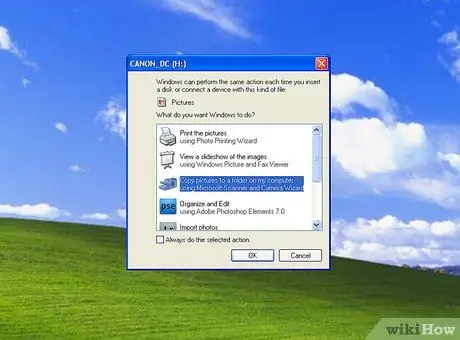
Žingsnis 3. Pasirinkite paskirties katalogą
Dabar būsite paprašyti kitame ekrane užpildyti du laukus.
-
Pirmasis stulpelis „Įveskite šios paveikslėlių grupės pavadinimą“bus jūsų kompiuteryje esančio nuotraukų failo pavadinimas. Pavyzdžiui, jei perkeliama nuotrauka buvo padaryta Safari parke 2012 m. Gruodžio 12 d., Nustatykite grupės pavadinimą į „Safari-Park-121212“. Failo pavadinimas kompiuteryje bus „Safari-Park-1212-01“ir pan. Tokiu būdu vaizdą galite atpažinti pagal jo failo pavadinimą.

Nuotraukų perkėlimas iš fotoaparato į kompiuterį be jokios programinės įrangos 16 žingsnis Bullet1 -
Antrasis stulpelis, būtent Pasirinkite vietą, kur išsaugoti šią nuotraukų grupę, yra naudingas nustatant perkeltų nuotraukų failų saugojimo vietą. Spustelėkite geltoną mygtuką Naršyti, kad pasirinktumėte saugojimo paskirties katalogą.

Nuotraukų perkėlimas iš fotoaparato į kompiuterį be jokios programinės įrangos 16 žingsnis Bullet2

Žingsnis 4. Palaukite, kol bus baigtas kopijavimo procesas
Visi pasirinkti vaizdai bus perkelti į kompiuterį.






